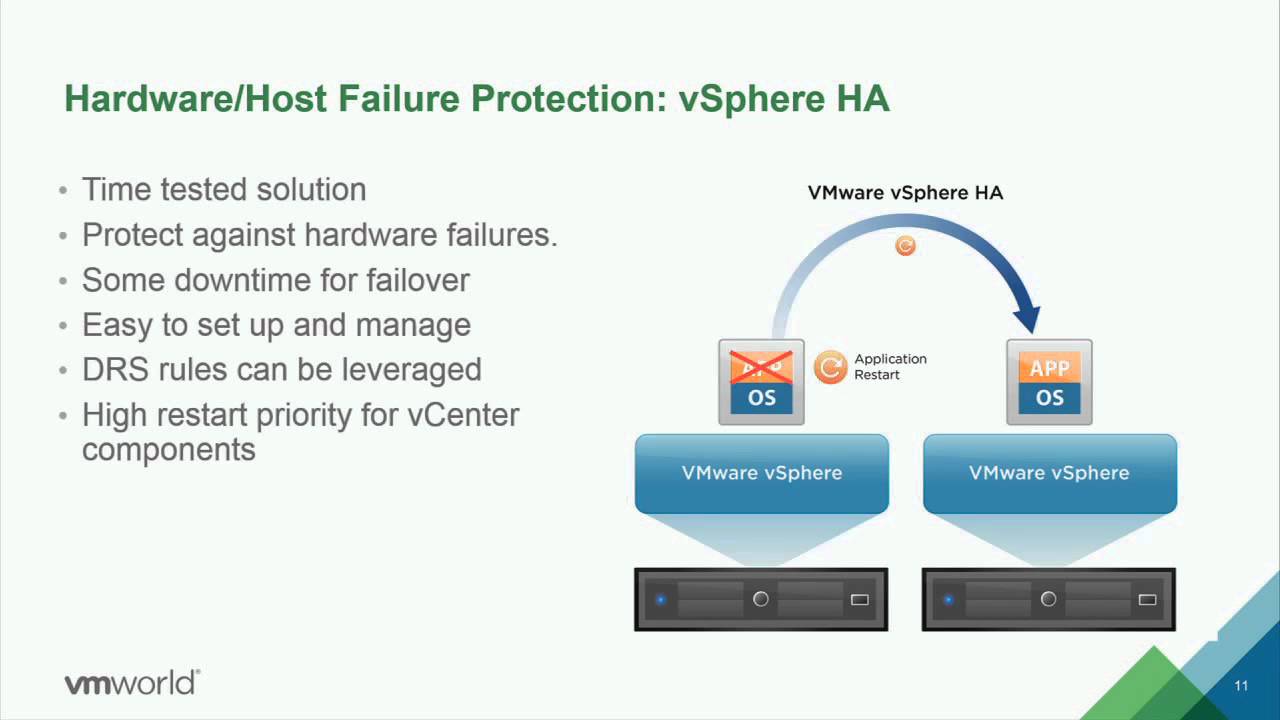
Halo teman-teman, hari ini kita akan membahas salah satu kemampuan dari teknologi virtualisasi VMware, yaitu high availability. Dengan kemampuan vSphere high availability, operasional perusahaan di sisi IT bisa terus berjalan tanpa ada kendala, sehingga menjaga ketersediaan bisnis & mengurangi downtime.
Infrastruktur IT merupakan komponen yang sangat penting di suatu perusahaan. Dan menjadi masalah besar jika infrastruktur IT di perusahaan tersebut bermasalah ataupun salah satu server production mati secara tiba-tiba. Pastinya hal tersebut akan mengganggu operasional perusahaan. “Bagaimana tindak pencegahannya?”, Jika infrastuktur di perusahaan menggunakan VMware, maka salah satu tindak pencegahan yang bisa sysadmin lakukan adalah menggunakan vSphere High Availabilty. VMware vSphere HA sangat mempengaruhi keberlangsungan bisnis suatu perusahaan, apalagi perusahaan yang berada di bidang teknologi komputer. Berikut beberapa benefit menggunakan vSphere HA :
- Menjaga ketersediaan VM production dari sisi hardware, OS maupun aplikasi, sehingga operasional bisa tetap berjalan sebagaimana mestinya.
- Maintenance bisa dilakukan kapan saja tanpa mengganggu VM lain.
- Kemampuan recovery, jika suatu saat sistem mengalami failure.
“Terus apa si vSphere High Availability? ” vSphere High Availability adalah kemampuan VMware untuk memindahkan VM yang sedang berjalan secara otomatis ke host lain, saat host asli VM tersebut mati secara terencana maupun tiba-tiba. Sysadmin tidak perlu lagi memikirkan bagaimana nasib VM jika host-nya mati, selama ada host lain yang mampu menangani VM bersangkutan maka tidak ada masalah, bukan jamannya lagi sysadmin memikirkan “Bagaimana jika salah satu host mati? VM di host tersebut mati juga dong?”. Dengan vSphere HA sysadmin tidak perlu lagi memikirkan hal-hal seperti itu, sysadmin bisa cukup percaya diri tanpa harus monitor host dan VM secara manual.
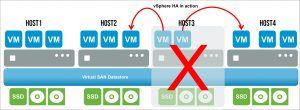
Mekanisme dan cara kerja vSphere HA bisa di ilustrasikan seperti gambar diatas. Data VM terletak di shared datastore yang bisa diakses oleh semua host di vSphere Cluster, jika HOST3 mati maka VM yang ada di HOST3 akan pindah ke HOST2 dan HOST4, setelah itu VM akan direstart dan berjalan sebagaimana mestinya. Berpindah disini bukan berarti berpindah datastore VM-nya, yang berpindah hanya compute resourcenya, dalam hal ini berpindah ke host yang running. Mungkin saat menggunakan vSphere HA ada kekhawatiran, “Jika berpindah compute resource, berarti membutuhkan waktu lama dong supaya VM bisa diakses lagi?”. Tenang saja hal ini tidak akan terjadi karena tidak ada proses pemindahan data, data VM tetap di shared storage. Prosesnya tidak sampai 1 menit, bahkan bisa mencapai hitungan detik saja.
vSphere HA hanya bisa dikelola dan dimonitor menggunakan vCenter. vSphere HA bisa di padukan dengan kemampuan VMware vSphere Distributed Resource Scheduler (DRS), yang digunakan untuk balancing resources host-host yang ada, sehingga tidak terbebani di 1 host tertentu.
Set Up vSphere High Availability
Berikut langkah-langkah untuk setup HA pada infrastruktur VMware vSphere :
- Hal pertama yang harus disiapkan adalah shared storage, minimal 1 shared storage yang bisa diakses oleh semua host cluster. “Untuk apa?” Tujuannya adalah shared storage digunakan untuk menyimpan data VM. Alasan VM harus ada di shared storage, karena saat host mati maka storage akan tetap berjalan karena letak nya buka di storage lokal, sehingga VM akan dipindahkan compute resource-nya ke host lain dan tetap running seperti tidak terjadi apa-apa. Itulah kenapa vSphere HA membutuhkan shared storage.
Untuk kebutuhan shared storage paling umum menggunakan NAS storage, misalnya Synology, QNAP, ASUSTOR, NETGEAR. Excellent sendiri menggunakan Synology untuk training virtualisasi dari mulai Proxmox hingga VMware, jika dibandingkan dengan yang lain Synology ini lebih terjangkau harganya. Jika merasa NAS storage masih terlalu mahal untuk uji coba, mungkin bisa coba menggunakan FreeNAS.

- Langkah kedua, membuat vSphere Cluster dan aktivasi High Availability, berikut langkah-langkahya :
– Login vCenter menggunakan user Administrator
– Klik kanan pada Datacenter, pilih New Cluster
– Tentukan nama cluster dan aktifkan vSphere HA
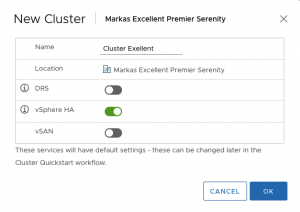
- Langkah ketiga, memasukkan host baru maupun host existing, berikut langkah-langkahnya :
– Klik kanan pada cluster, pilih Add Hosts
– Pilih New hosts untuk menambahkan host baru atau Existing hosts untuk memasukkan host existing
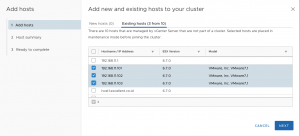
– Memasukkan host existing juga bisa dilakukan dengan cara drag and drop. - Langkah ketiga, buat sebuah VM pada salah satu host menggunakan shared storage .
- Langkah terakhir, uji coba HA dengan cara mematikan host yang ada VM-nya. Jika diperhatikan VM yang host-nya mati akan langsung pindah ke host yang masih mampu menampung VM terkait
Masih banyak pembahasan terkait materi vSphere High Availability yang belum sempat dimasukkan ke dalam tulisan ini, tapi bagi teman-teman yang mau belajar lebih dalam vSphere HA bisa mempelajari buku VMware vSphere 2019 dalam versi ebook maupun cetak, ataupun mengikuti training yang akan diadakan 16-19 Februari 2019


Leave a Reply